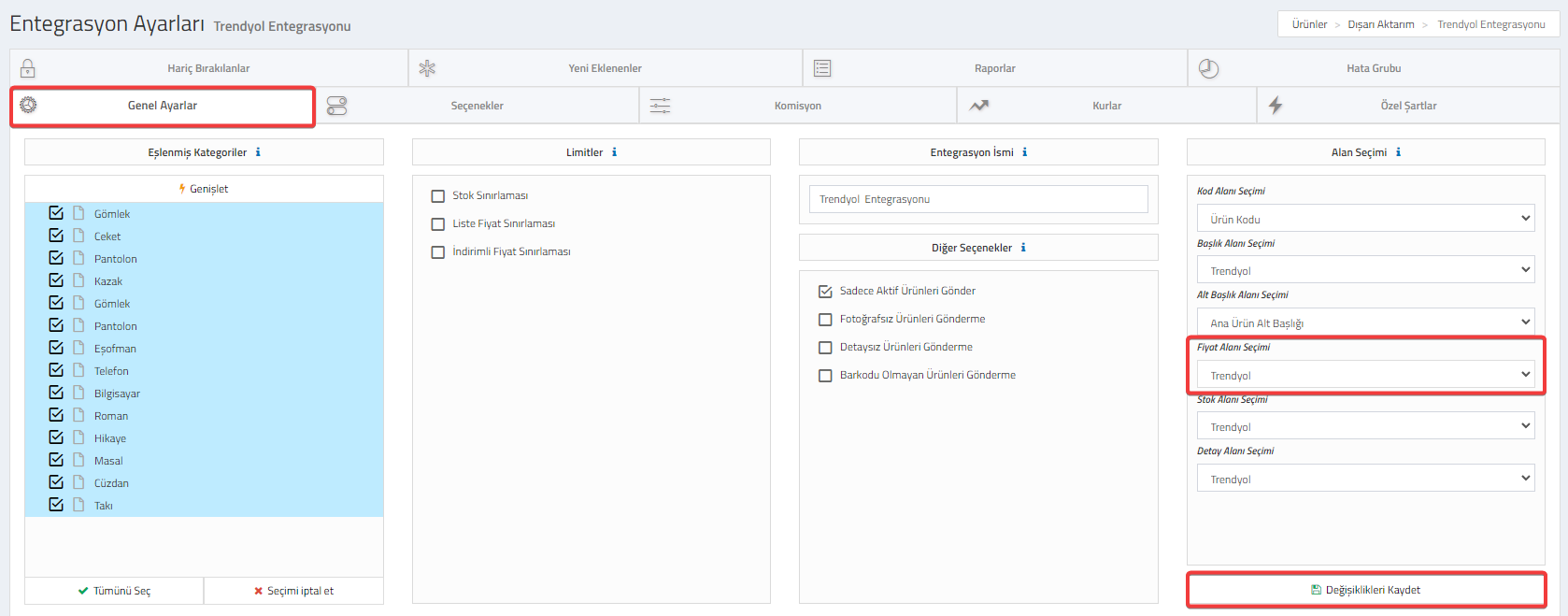Katalog Ayarları - Alan Yönetimi
Alan yönetimi sekmesinde alanları düzenleme kısmı bulunur.
ConnectProf ile her pazaryerine ürün özelinde farklı başlık ekleyebilirsiniz. Ürüne farklı başlık eklemeden önce başlık alanlarının oluşturulması gerekmektedir.
"Alan Yönetimi" sayfasına ulaşmak için Anasayfa > Katalog Ayarları > Alan Yönetimi butonuna tıklayınız.
Alan Yönetimi sayfası açılacaktır. 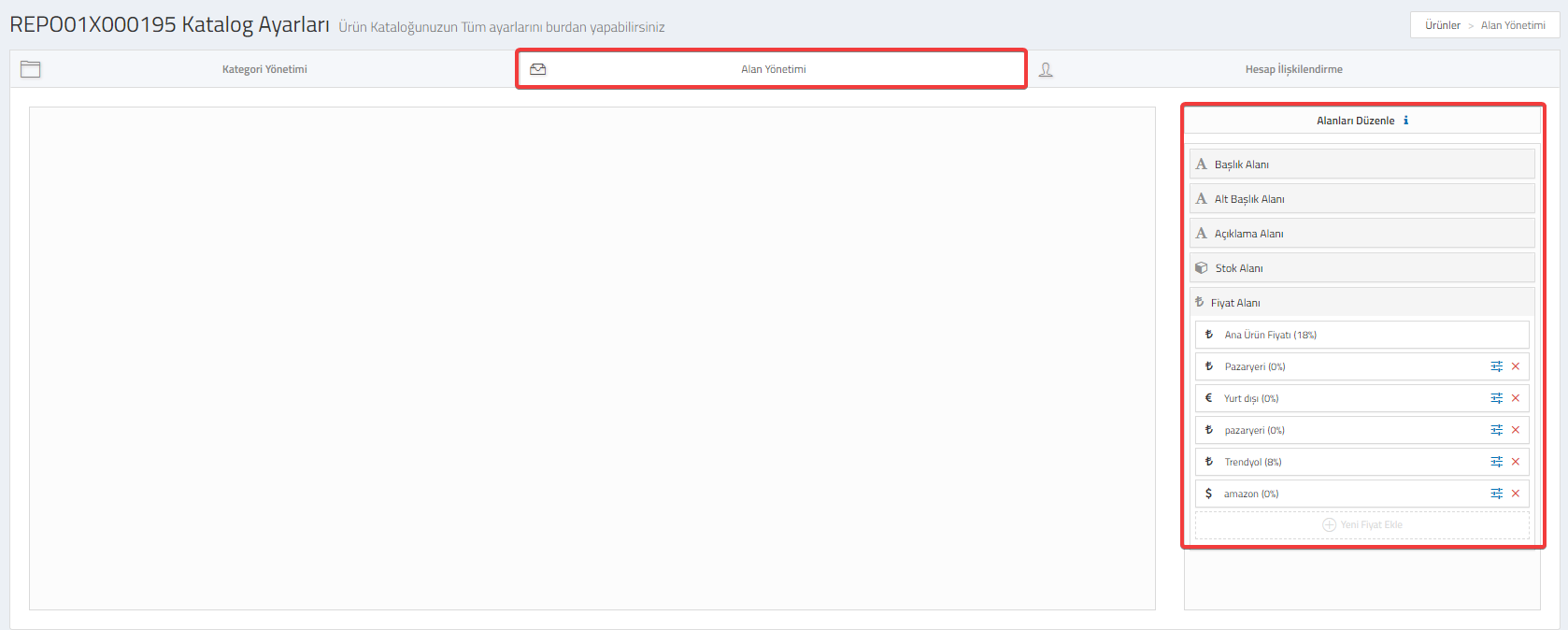
Alanları Düzenleme : Her pazaryerine farklı başlık, alt başlık, açıklama, fiyat ve stok eklemeleri için alan bilgisi ekleyebilirsiniz.
Oluşturmuş olduğunuz alanlar, pazaryerine ürün aktarılırken her ürüne veya her pazaryerine farklı başlık, stok, fiyat gibi eklemeler yapmanızı sağlar.
ConnectProf ile oluşturmuş olduğunuz her alanı pazaryerine ürün aktarımı yapmadan seçebilir ve böylece pazaryeri bazlı farklı fiyat, stok,açıklama gibi alanlar ile ürün gönderimi sağlayabilrisiniz.
Başlık Alanı Oluşturma
Başlık alanı oluşturmak için alanları düzenleme kısmında bulunan “Başlık Alanına” tıklayınız.
Ana Ürün Başlığı API yada XML ile gelen ürünlerinizin başlığıdır.
Yeni başlık alanı oluşturmak için “Yeni Başlık Ekle” butonuna tıklayınız.
Açılan penceren pazaryerine belirlemek istediğiniz başlık isminizi yazınız.
Örneğin; Trendyola ürün aktarırken ürünlerinize farklı başlık belirlemek istiyorsanız kolay kullanım açısından Trendyol yazabilirsiniz.
Bilgilerinizi ekledikten sonra “Kaydet” butonuna tıklayınız.
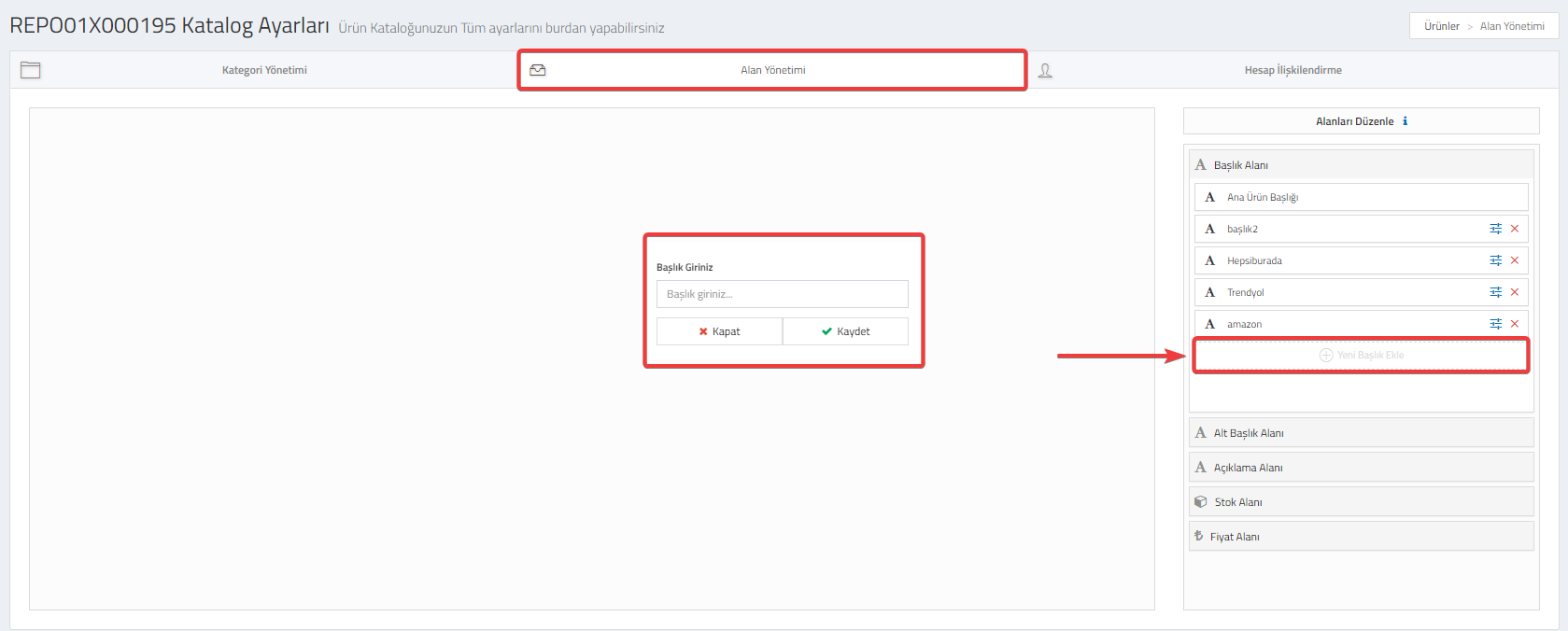
Başlık Alanının ürüne tanımlanması için her ürün detayında bulunan "Başlık Alanları" kısmından ekleme yapabilirsiniz. Bilgilerinizi ekledikten sonra "Değişiklikleri Kaydet" butonuna tıklayınız.
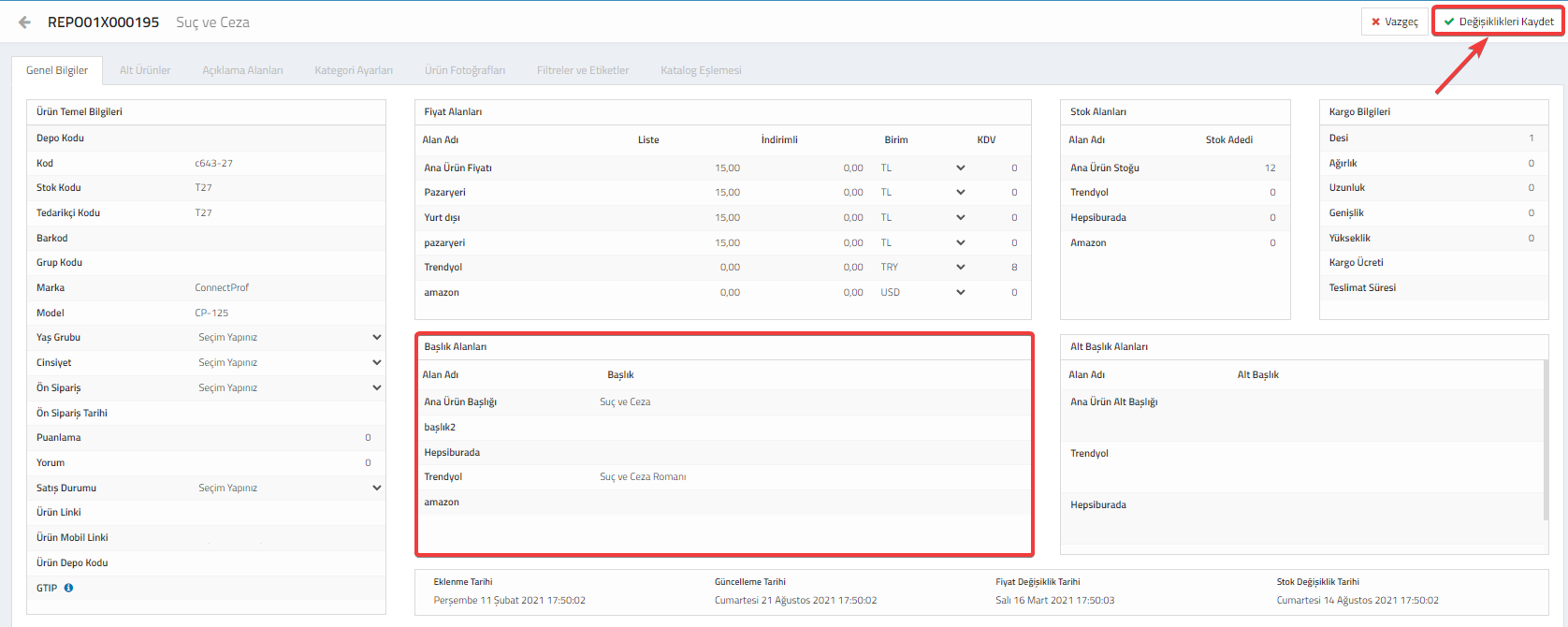
Ürünlere tanımlamış olduğunuz başlıkların pazaryerlerine yansıması için yönetici panelinizde bulunan "Dışa Aktarım" sayfasından başlıklarınızın yansımasını istediğiniz pazaryerini seçiniz. Seçenekler > Genel Ayarlar > Alan Seçimi kısmından "Başlık Alanı" seçiniz.
Örneğin Trendyola özel başlık belirleme işlemi yapılmışsa başlık alanı Trendyol seçilebilir.
Bilgilerinizi ekledikten sonra "Değişiklikleri Kaydet" butonuna tıklayınız.
Güncelleme ile yapmış olduğunuz değişiklik pazaryerine yansıyacaktır. Anlık yansıması için güncelleme talebinde bulunabilirsiniz.
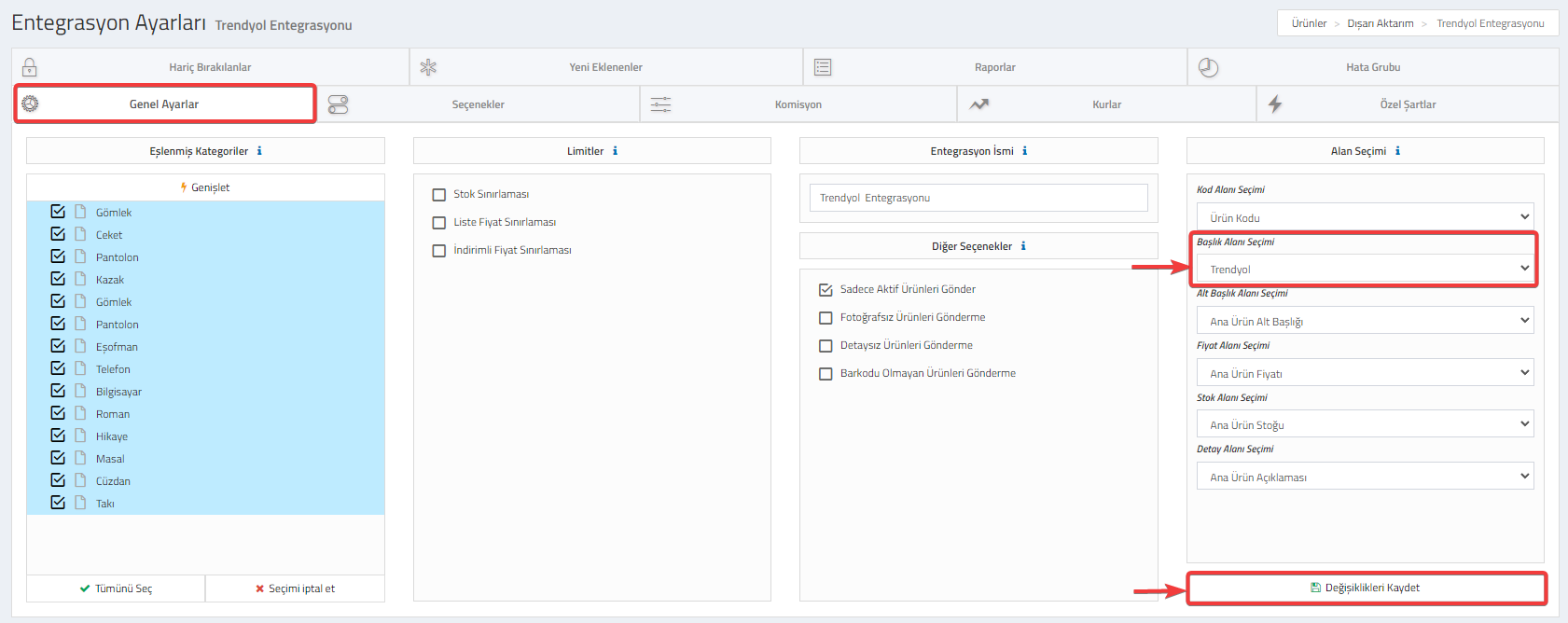
Alt Başlık Alanı Oluşturma
Alt başlık alanı oluşturmak için alanları düzenleme kısmında bulunan “Alt Başlık Alanına” tıklayınız.
Ana Ürün Alt Başlığı API yada XML ile gelen ürünlerinizin alt başlığıdır.
Yeni alt başlık alanı oluşturmak için “Yeni Alt Başlık Ekle” butonuna tıklayınız.
Açılan penceren pazaryerine belirlemek istediğiniz alt başlık ismini yazınız.
Örneğin; Trendyola ürün aktarırken ürünlerinize farklı alt başlık belirlemek istiyorsanız kolay kullanım açısından Trendyol yazabilirsiniz.
Bilgilerinizi ekledikten sonra “Kaydet” butonuna tıklayınız.
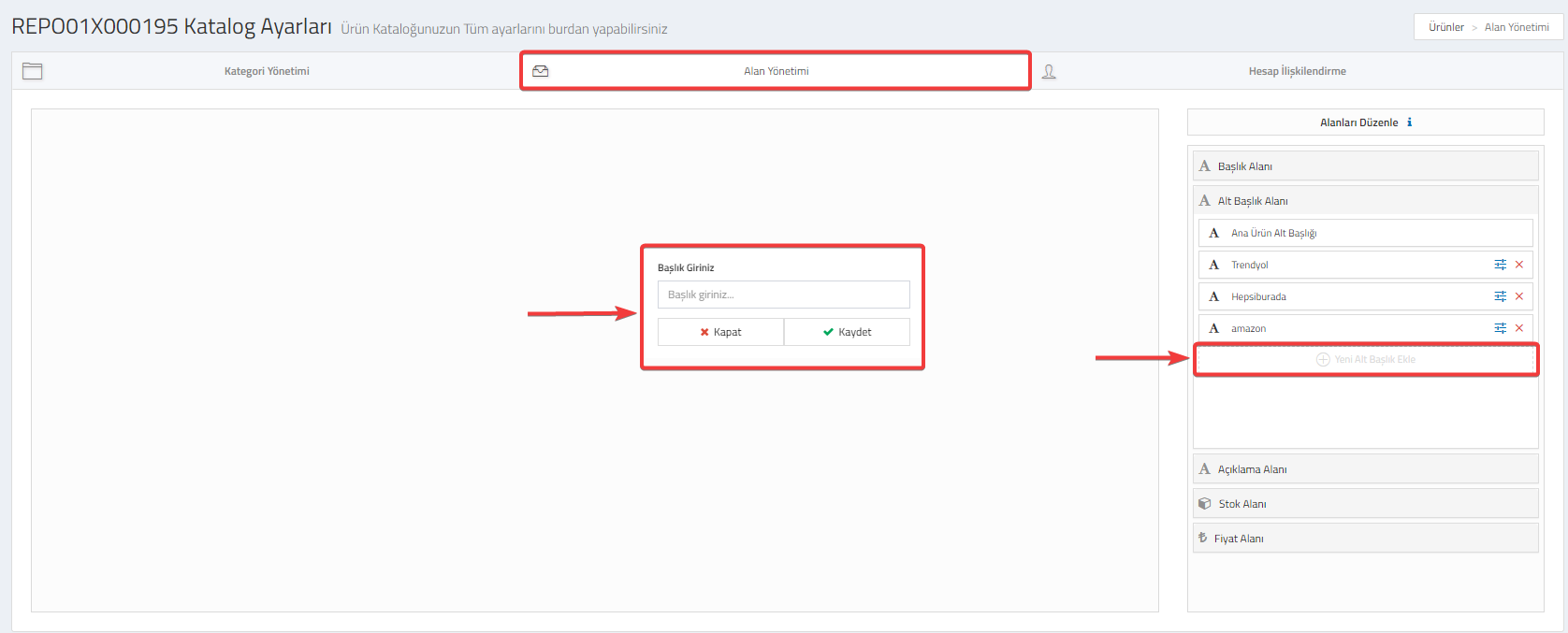
Alt Başlık Alanının ürüne tanımlanması için her ürün detayında bulunan "Alt Başlık Alanları" kısmından ekleme yapabilirsiniz. Bilgilerinizi ekledikten sonra "Değişiklikleri Kaydet" butonuna tıklayınız.
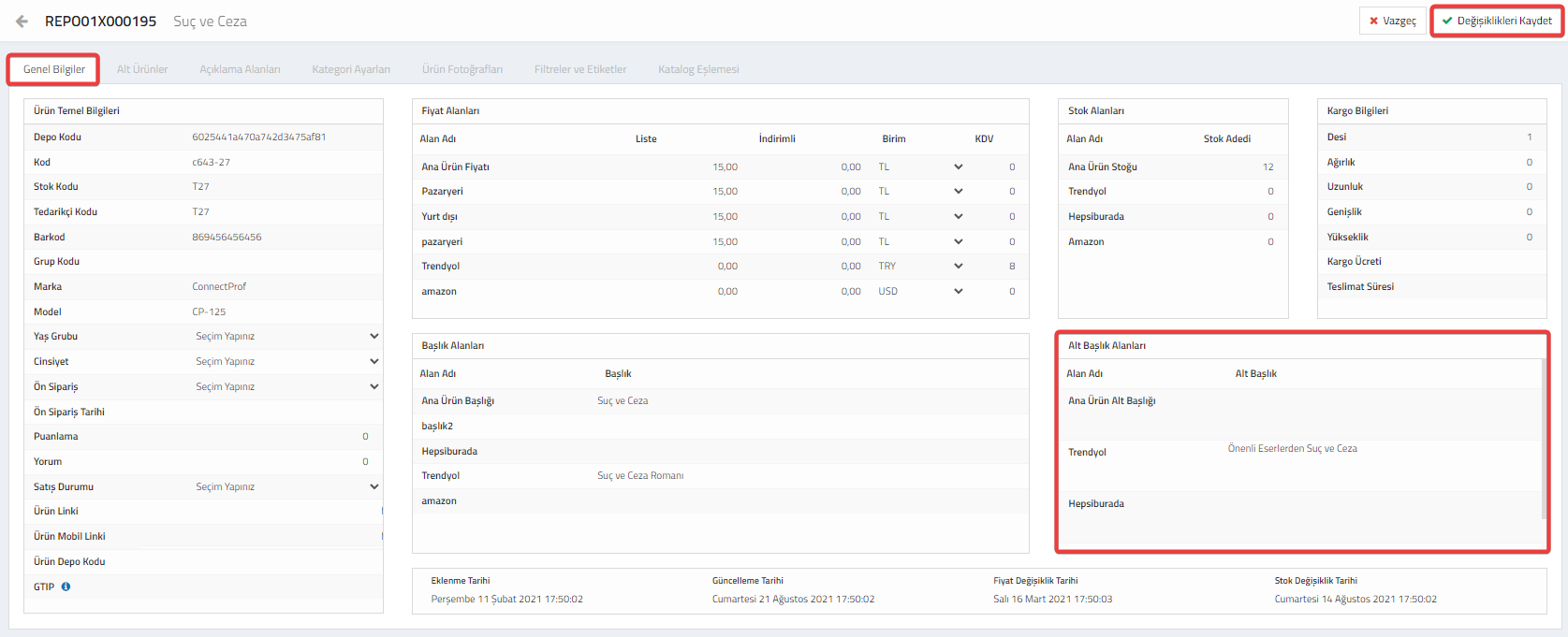
Ürünlere tanımlamış olduğunuz alt başlıkların pazaryerlerine yansıması için yönetici panelinizde bulunan "Dışa Aktarım" sayfasından, alt başlıklarınızın yansımasını istediğiniz pazaryerini seçiniz. Seçenekler > Genel Ayarlar > Alan Seçimi kısmından "Alt Başlık Alanı" seçiniz.
Örneğin Trendyola özel alt başlık belirleme işlemi yapılmışsa alt başlık alanı Trendyol seçilebilir.
Bilgilerinizi ekledikten sonra "Değişiklikleri Kaydet" butonuna tıklayınız.
Güncelleme ile yapmış olduğunuz değişiklik pazaryerine yansıyacaktır. Anlık yansıması için güncelleme talebinde bulunabilirsiniz.
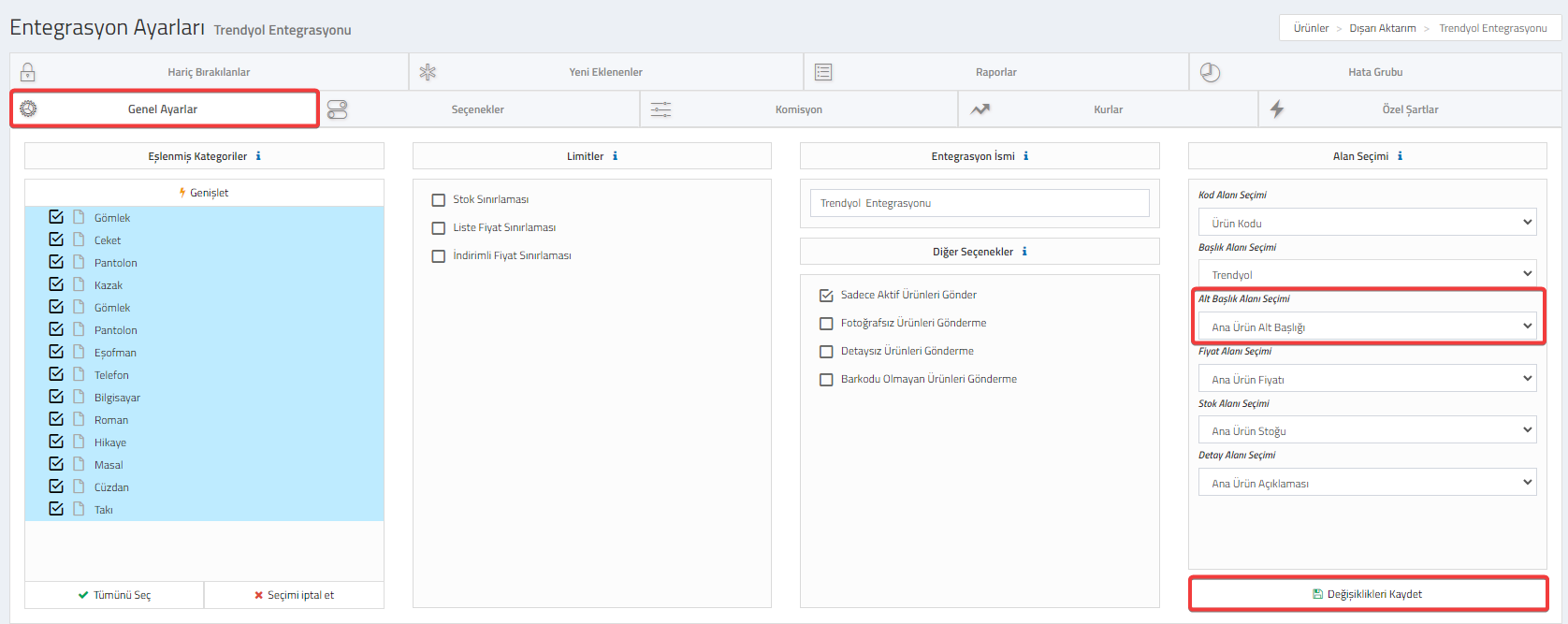
Açıklama Alanı Oluşturma
Açıklama alanı oluşturmak için alanları düzenleme kısmında bulunan “Açıklama Alanına” tıklayınız.
Ana Ürün Açıklaması API yada XML ile gelen ürünlerinizin başlığıdır.
Yeni Açıklama alanı oluşturmak için “Yeni Açıklama Ekle” butonuna tıklayınız.
Açılan penceren pazaryerine belirlemek istediğiniz Açıklama isminizi yazınız.
Örneğin; Trendyola ürün aktarırken ürünlerinize farklı açıklama belirlemek istiyorsanız kolay kullanım açısından Trendyol yazabilirsiniz.
Bilgilerinizi ekledikten sonra “Kaydet” butonuna tıklayınız.
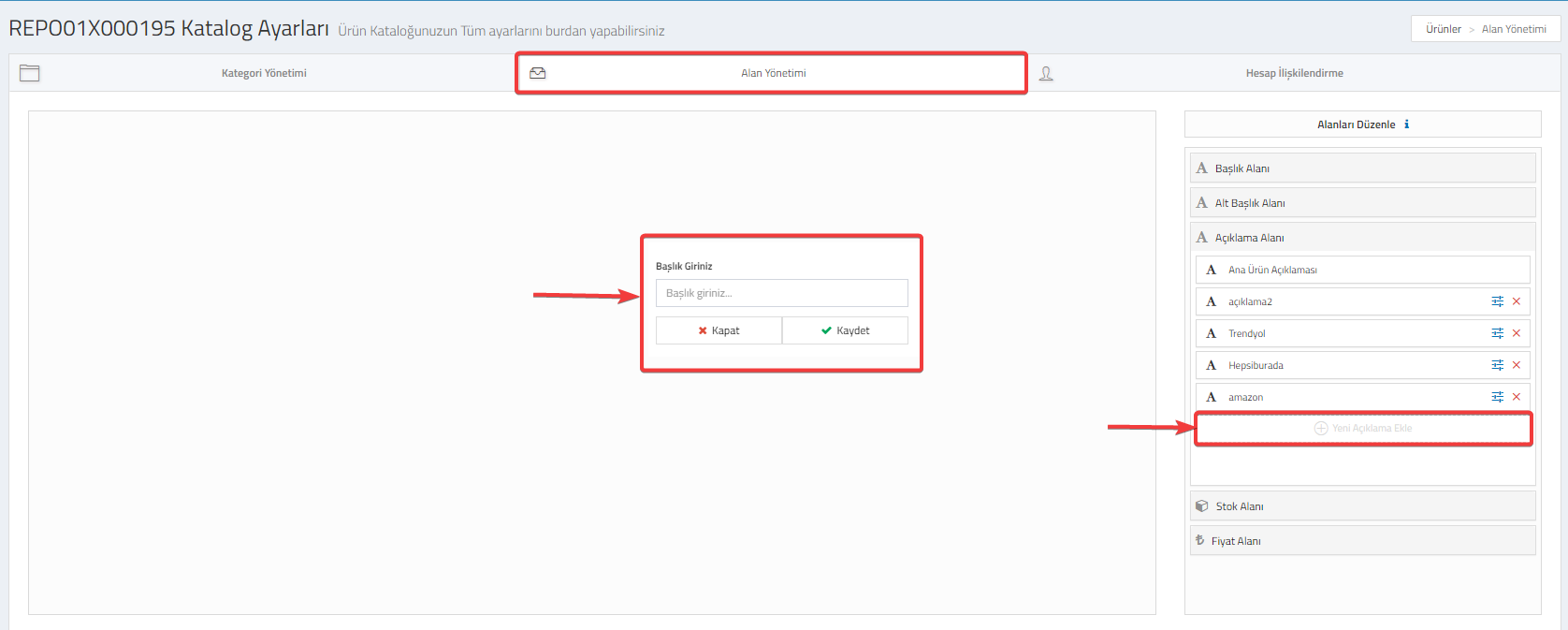
Açıklama Alanının ürüne tanımlanması için her ürün detayında bulunan "Açıklama Alanları" sekmesinden ekleme yapabilirsiniz. Bilgilerinizi ekledikten sonra "Değişiklikleri Kaydet" butonuna tıklayınız.
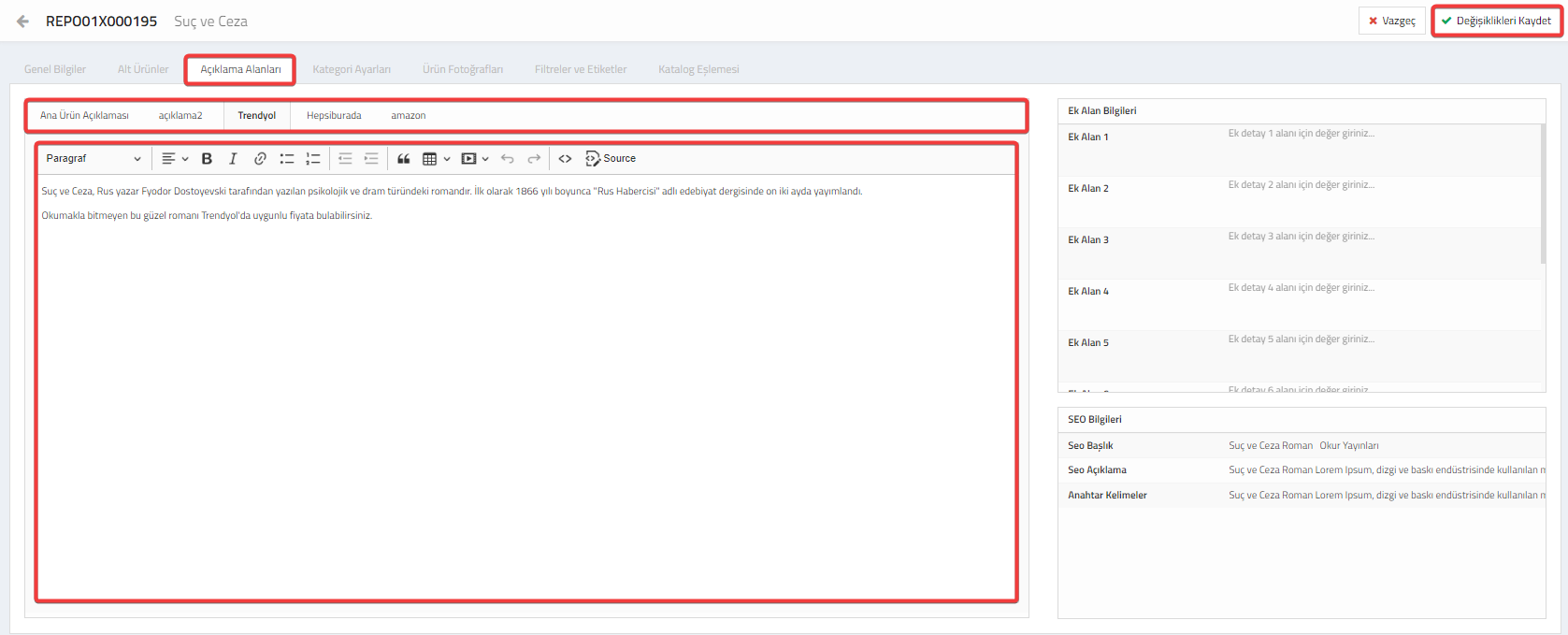
Ürünlere tanımlamış olduğunuz açıklamaların pazaryerlerine yansıması için yönetici panelinizde bulunan "Dışa Aktarım" sayfasından açıklamanızın yansımasını istediğiniz pazaryerini seçiniz. Seçenekler > Genel Ayarlar > Alan Seçimi kısmından "Detay Alanı Seçimi" yapınız.
Örneğin Trendyola özel açıklama belirleme işlemi yapılmışsa detay alanı Trendyol seçilebilir.
Bilgilerinizi ekledikten sonra "Değişiklikleri Kaydet" butonuna tıklayınız.
Güncelleme ile yapmış olduğunuz değişiklik pazaryerine yansıyacaktır. Anlık yansıması için güncelleme talebinde bulunabilirsiniz.
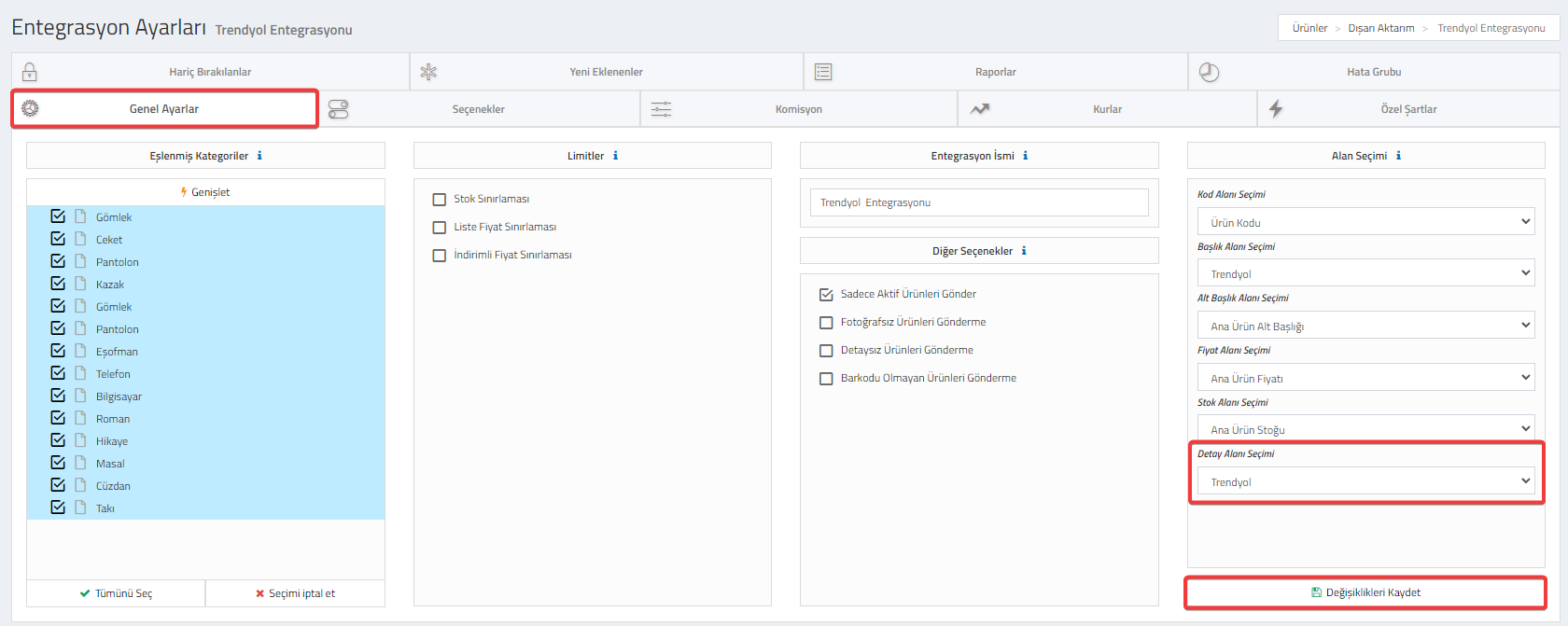
Stok Alanı Oluşturma
Stok alanı oluşturmak için alanları düzenleme kısmında bulunan “Başlık Alanına” tıklayınız.
Ana Ürün Stoğu API yada XML ile gelen ürünlerinizin stoğudur.
Yeni Stok alanı oluşturmak için “Yeni Stok Ekle” butonuna tıklayınız.
Açılan penceren pazaryerine belirlemek istediğiniz stok isminizi yazınız.
Örneğin; Trendyola ürün aktarırken ürünlerinize farklı stok belirlemek istiyorsanız kolay kullanım açısından Trendyol yazabilirsiniz.
Bilgilerinizi ekledikten sonra “Kaydet” butonuna tıklayınız.
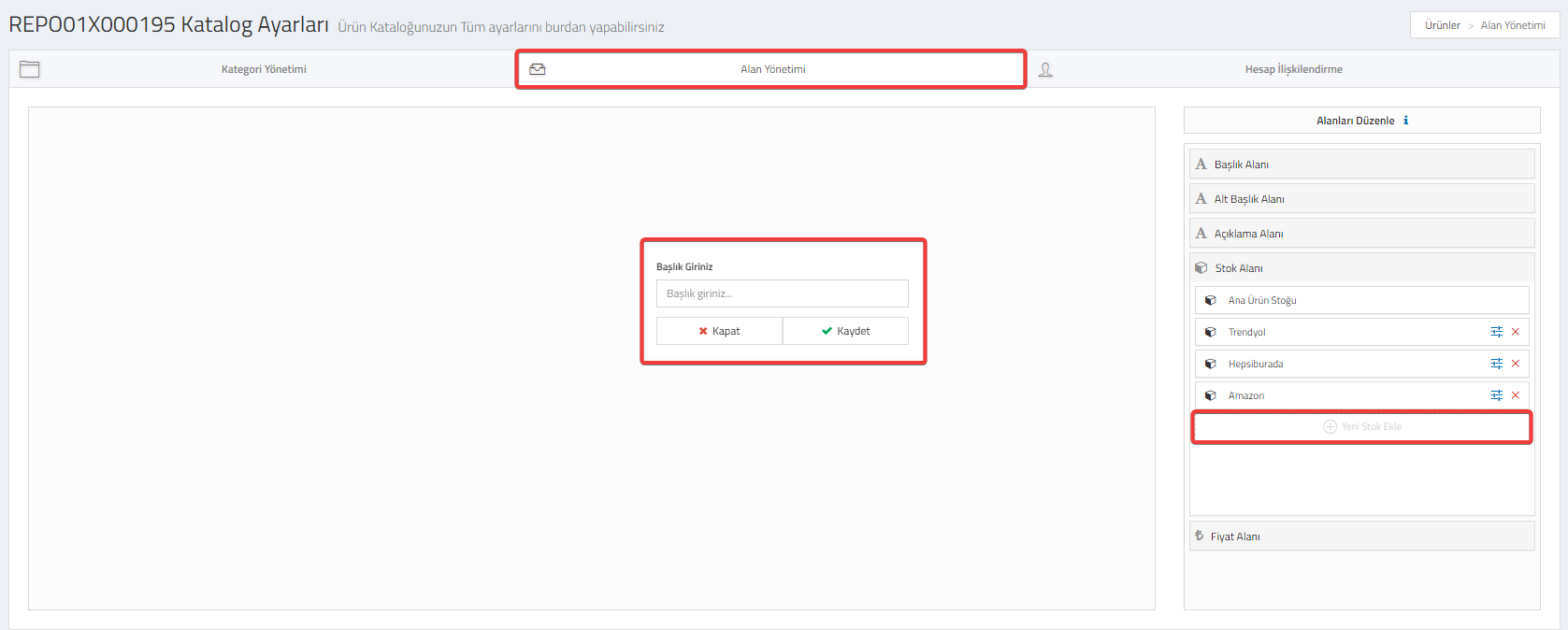
Stok Alanının ürüne tanımlanması için her ürün detayında bulunan "Stok Alanları" kısmından ekleme yapabilirsiniz. Bilgilerinizi ekledikten sonra "Değişiklikleri Kaydet" butonuna tıklayınız.
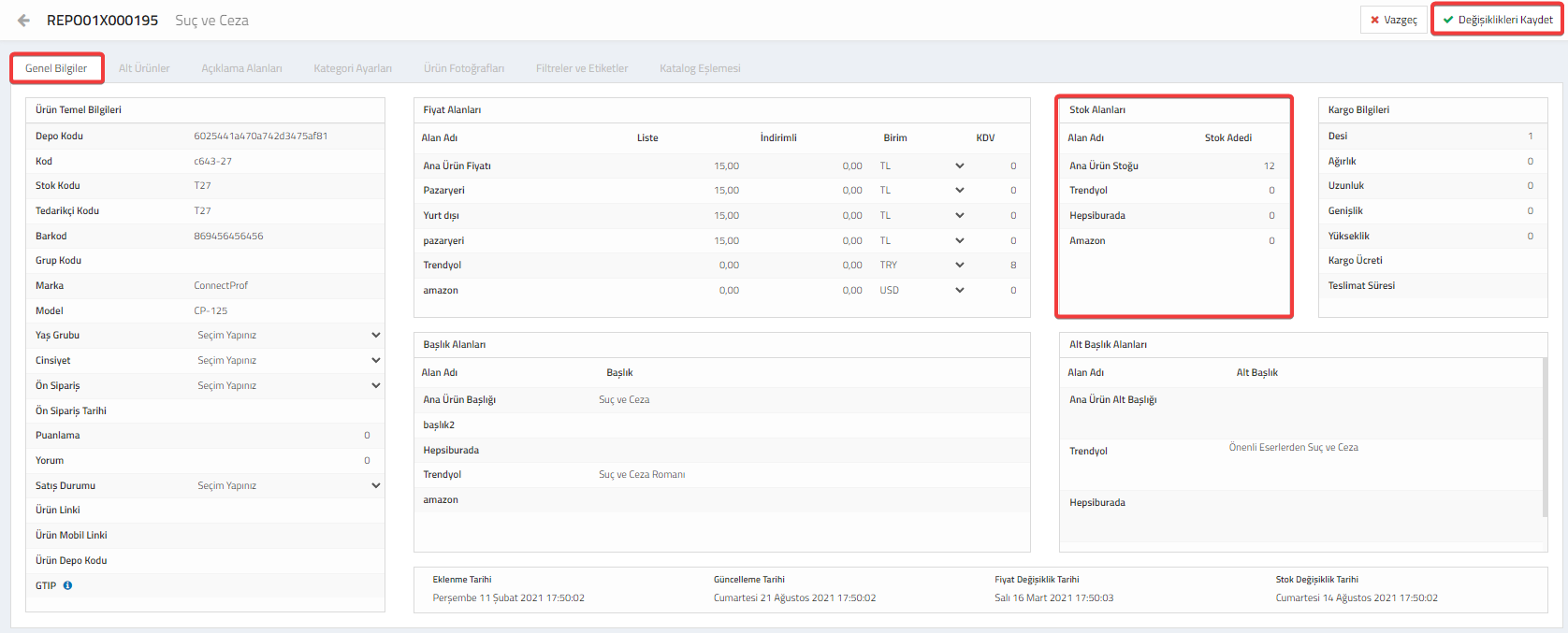
Ürünlere tanımlamış olduğunuz stokların pazaryerlerine yansıması için yönetici panelinizde bulunan "Dışa Aktarım" sayfasından stoklarınızın yansımasını istediğiniz pazaryerini seçiniz. Seçenekler > Genel Ayarlar > Alan Seçimi kısmından "Stok Alanı" seçiniz.
Örneğin Trendyola özel stok belirleme işlemi yapılmışsa stok alanı Trendyol seçilebilir.
Bilgilerinizi ekledikten sonra "Değişiklikleri Kaydet" butonuna tıklayınız.
Güncelleme ile yapmış olduğunuz değişiklik pazaryerine yansıyacaktır. Anlık yansıması için güncelleme talebinde bulunabilirsiniz.
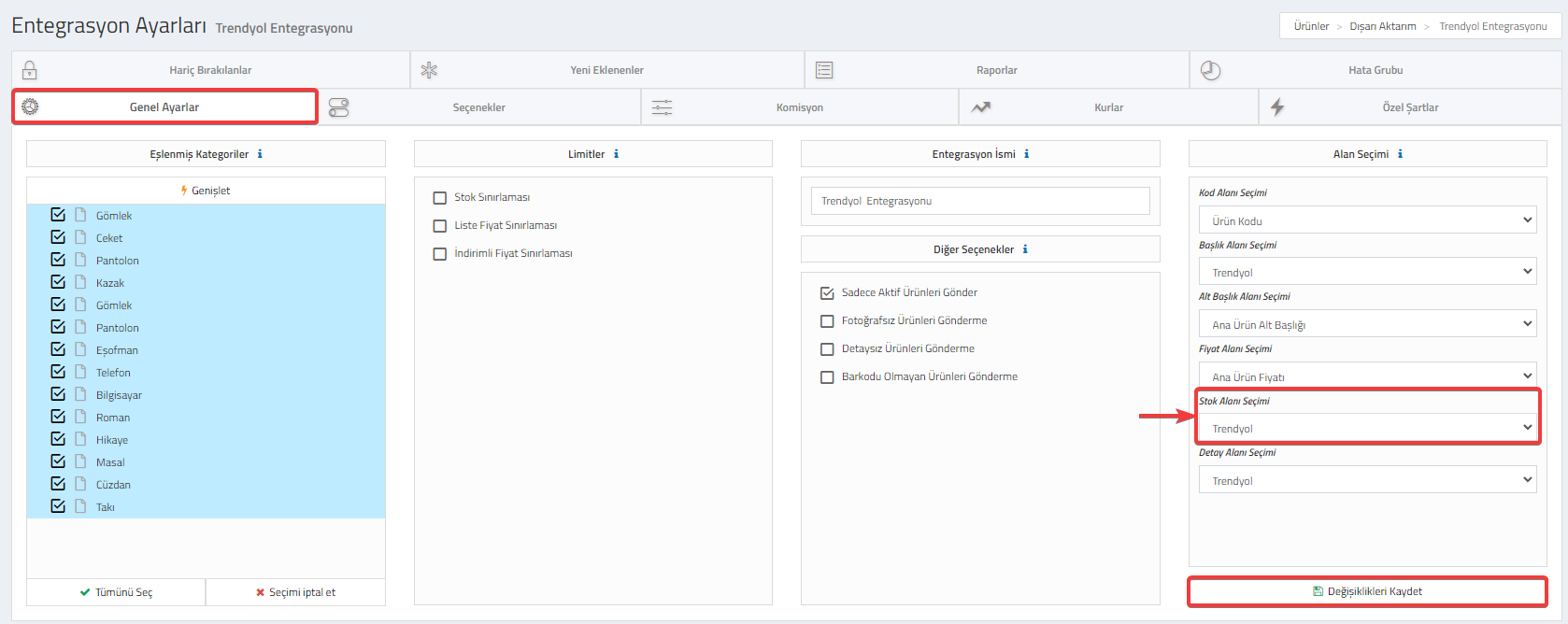
Fiyat Alanı Oluşturma
Fiyat alanı oluşturmak için alanları düzenleme kısmında bulunan “Fiyat Alanına” tıklayınız.
Ana Ürün Fiyatı API yada XML ile gelen ürünlerinizin fiyatıdır.
Yeni fiyat alanı oluşturmak için “Yeni Fiyat Ekle” butonuna tıklayınız.
Açılan penceren pazaryerine belirlemek istediğiniz fiyat isminizi yazınız.
Örneğin; Trendyola ürün aktarırken ürünlerinize farklı fiyat belirlemek istiyorsanız kolay kullanım açısından Trendyol yazabilirsiniz.
KDV Giriniz : Ana ürün KDV oranına ek KDV oranı eklemek istiyorsanız bu alandan kdv bilgisi seçebilirsiniz. Belirlemiş olduğunuz fiyat alanına ek KDV belirlemek istemiyorsanız boş bırakabilirsiniz.
Para Birimi Giriniz : Türk Lirası, Amerikan Doları, Euro, İngiliz Sterlini arasından seçim yaparak oluşturmuş olduğunuz fiyat alanına para birimi belirleyebilirsiniz.
Bilgilerinizi ekledikten sonra “Kaydet” butonuna tıklayınız.
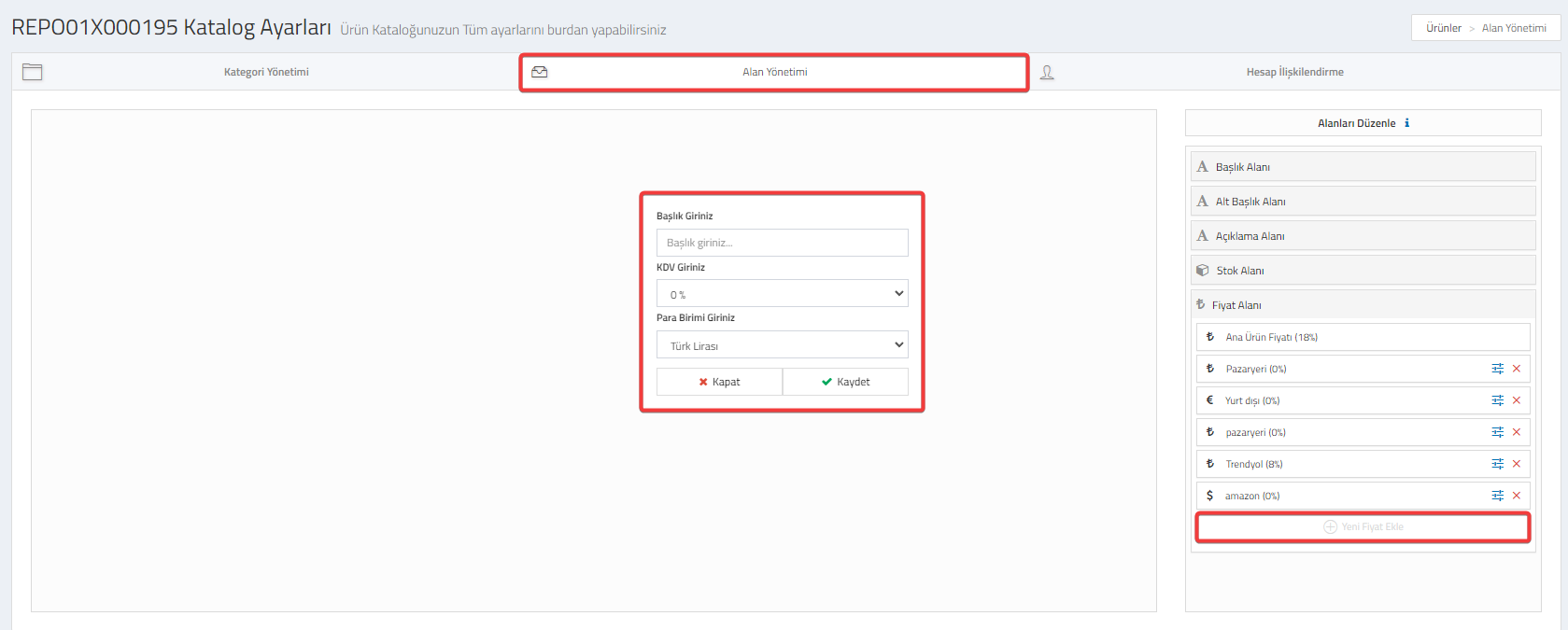
Fiyat Alanının ürüne tanımlanması için her ürün detayında bulunan "Fiyat Alanları" kısmından ekleme yapabilirsiniz. Bilgilerinizi ekledikten sonra "Değişiklikleri Kaydet" butonuna tıklayınız.
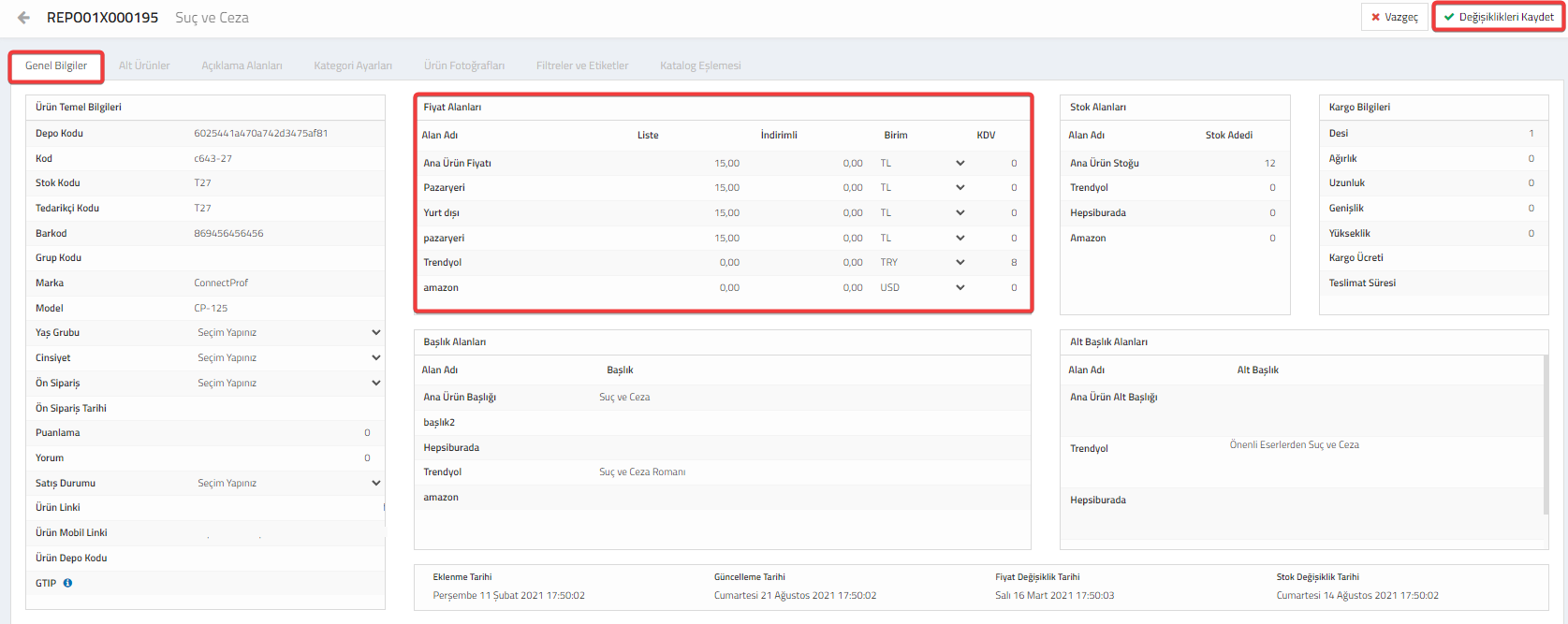
Ürünlere tanımlamış olduğunuz fiyatlarınızın pazaryerlerine yansıması için yönetici panelinizde bulunan "Dışa Aktarım" sayfasından fiyatlarınızın yansımasını istediğiniz pazaryerini seçiniz. Seçenekler > Genel Ayarlar > Alan Seçimi kısmından "Fiyat Alanı" seçiniz.
Örneğin Trendyola özel fiyat belirleme işlemi yapılmışsa stok alanı Trendyol seçilebilir.
Bilgilerinizi ekledikten sonra "Değişiklikleri Kaydet" butonuna tıklayınız.
Güncelleme ile yapmış olduğunuz değişiklik pazaryerine yansıyacaktır. Anlık yansıması için güncelleme talebinde bulunabilirsiniz.